Viele von uns kennen das: Man hat sein Facebook-Konto auf dem Laptop eines Freundes gecheckt und erst zu Hause fällt einem ein, dass man sich nie ausgeloggt hat. Oder man hat den Verdacht, dass jemand unbefugt auf das Konto zugegriffen hat.
Unabhängig davon, wie die Situation aussieht, ist es hilfreich zu wissen, wie man sich bei Facebook auf allen Geräten abmelden kann, um seine Privatsphäre zu schützen. Schließlich möchte niemand, dass andere in seinen Social-Media-Konten herumschnüffeln.
Dieser Artikel bietet eine detaillierte Anleitung, wie Sie sich auf allen Geräten von Facebook abmelden können, egal ob es sich um ein Smartphone oder einen PC handelt. Es wird sogar erklärt, wie Sie dies aus der Ferne tun können, was Ihnen die Mühe erspart, nach dem Gerät zu suchen, mit dem Sie auf Ihr Konto zugegriffen haben.
Abmelden von Facebook auf allen Geräten
Sie müssen sich nicht mehr einzeln von Ihren Facebook-Konten auf verschiedenen Geräten abmelden. Facebook kann alle Ihre derzeit angemeldeten Geräte identifizieren und ermöglicht es Ihnen, sich von allen gleichzeitig abzumelden. Praktisch, oder? Um sich von all Ihren angemeldeten Sitzungen auf einmal abzumelden, folgen Sie einfach diesen Schritten:
Abmelden von Facebook auf allen Geräten über einen PC
- Öffnen Sie Ihren Browser und gehen Sie zur Facebook Webseite.
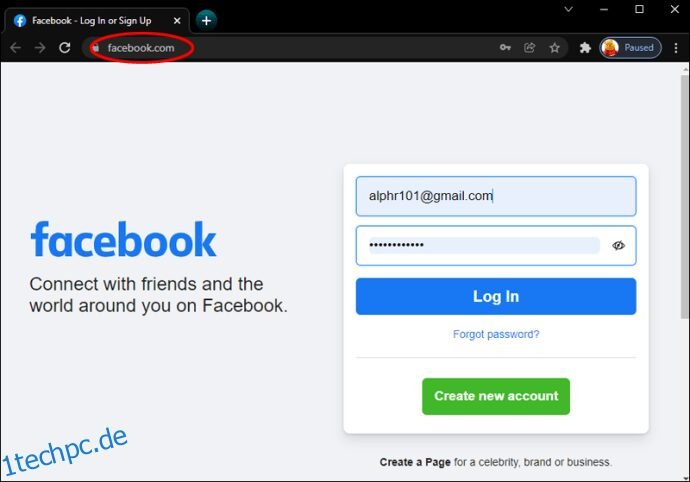
- Klicken Sie auf den nach unten zeigenden blauen Pfeil in der oberen rechten Ecke.
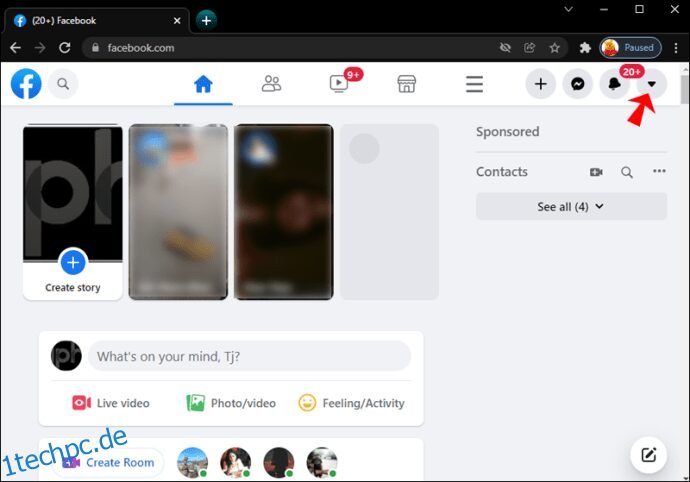
- Wählen Sie die Option „Einstellungen & Privatsphäre“ und dann „Einstellungen“.
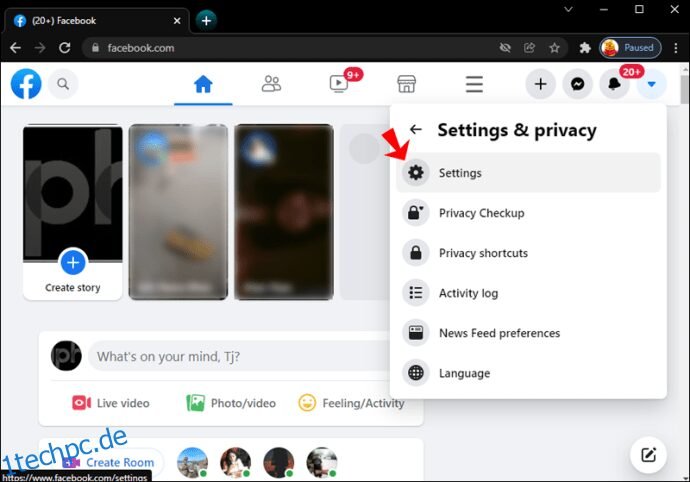
- Sie gelangen zu den „Allgemeinen Kontoeinstellungen“. Klicken Sie auf der linken Seite auf den Reiter „Sicherheit und Login“.
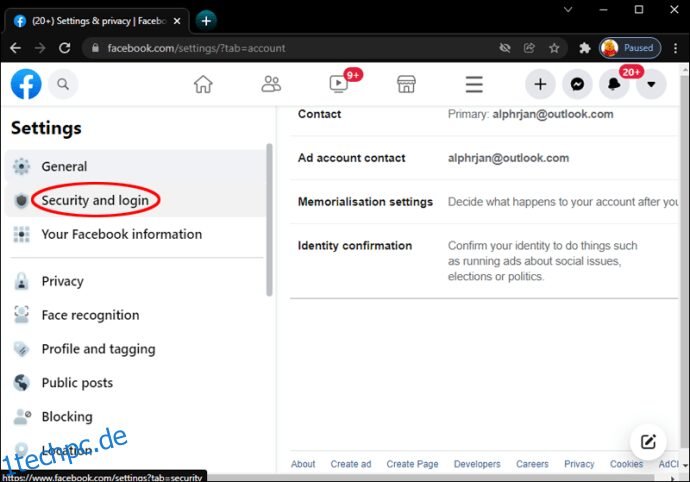
- Es erscheint ein Abschnitt mit der Überschrift „Wo du angemeldet bist“, der alle Ihre angemeldeten Geräte anzeigt. Klicken Sie auf „Mehr anzeigen“, wenn Ihr Gerät nicht aufgeführt ist.
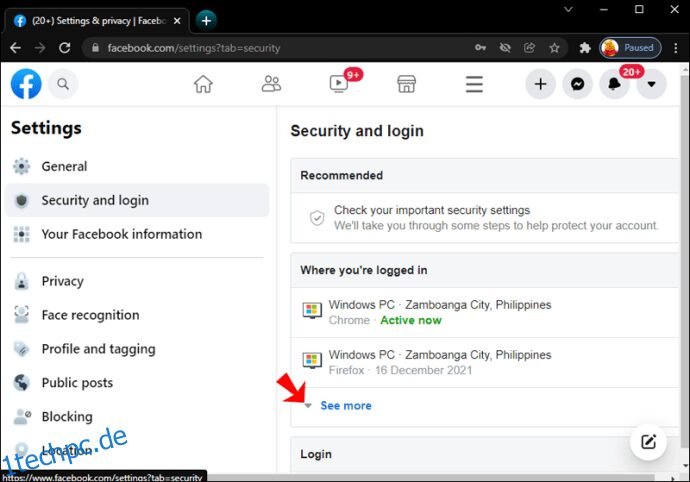
- Wenn Sie mit der Maus über einen Eintrag fahren, wird die letzte IP-Adresse angezeigt, mit der auf Ihr Facebook-Konto auf diesem Gerät zugegriffen wurde. Beachten Sie, dass diese Option nicht verfügbar ist, wenn Sie die mobile Facebook-App verwenden.
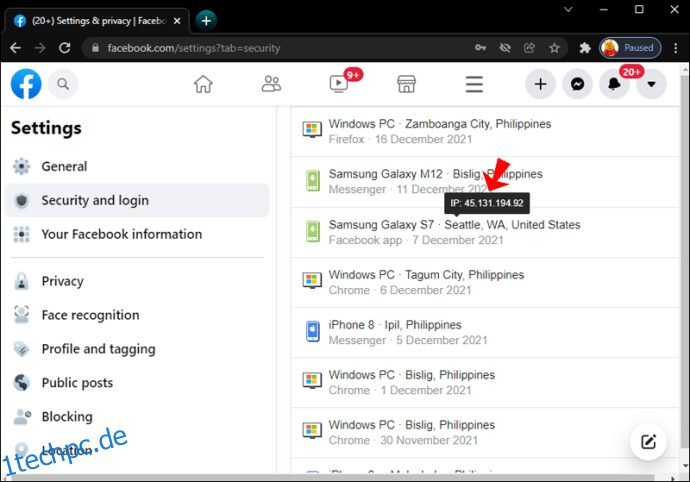
- Wählen Sie in der unteren rechten Ecke der Geräteliste die Option „Von allen Sitzungen abmelden“.
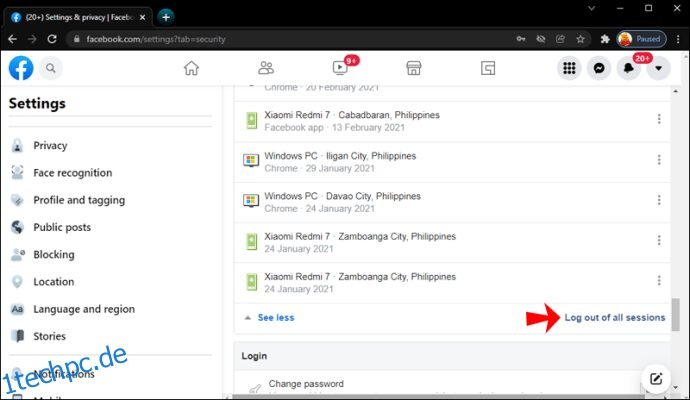
- Eine Warnmeldung wird angezeigt, die Sie darüber informiert, dass Sie sich dabei sind, von allen Konten abzumelden. Klicken Sie auf die Schaltfläche „Abmelden“, um die Aktion zu bestätigen.
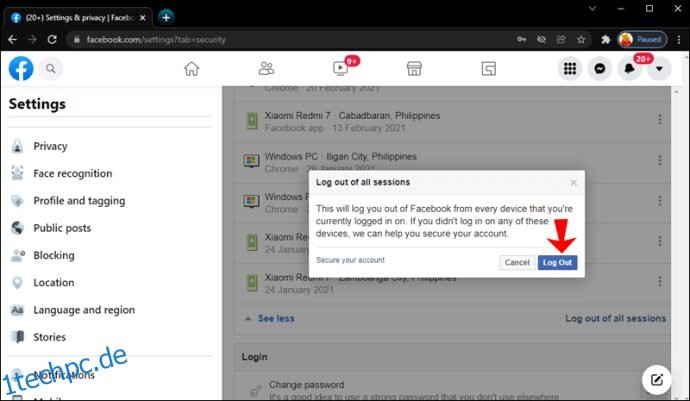
Sie sind nun erfolgreich von allen Ihren aktiven Facebook-Sitzungen auf allen Geräten abgemeldet.
Die Funktion „Wo du angemeldet bist“
In den „Allgemeinen Kontoeinstellungen“ gibt es einen Abschnitt namens „Wo du angemeldet bist“. Diese Seite ist wichtig, um zu überprüfen, ob die offenen Facebook-Sitzungen auf verschiedenen Geräten von Ihnen oder jemand anderem gestartet wurden.
Jeder Eintrag auf dieser Seite listet Folgendes auf:
- Den Typ des verbundenen Geräts.
- Den geografischen Standort des Geräts.
- Die App, die für den Zugriff auf Ihr Facebook-Konto verwendet wurde.
- Den Zeitpunkt, wann das Gerät zuletzt auf Ihr Facebook-Konto zugegriffen hat.
Anhand dieser Informationen können Sie erkennen, ob alle aufgelisteten Geräte und ihre Standorte Ihnen bekannt sind. Wenn dies nicht der Fall ist, hat wahrscheinlich eine andere Person auf Ihr Facebook-Konto zugegriffen.
Abmelden von Facebook auf allen Geräten über ein Mobilgerät
Es kann schwierig sein, die richtigen Einstellungen zu finden, wenn man nicht genau weiß, wo sich alles in der mobilen Facebook-App befindet. Aber keine Sorge, diese Anleitung hilft Ihnen dabei.
- Starten Sie die Facebook-App auf Ihrem Smartphone.
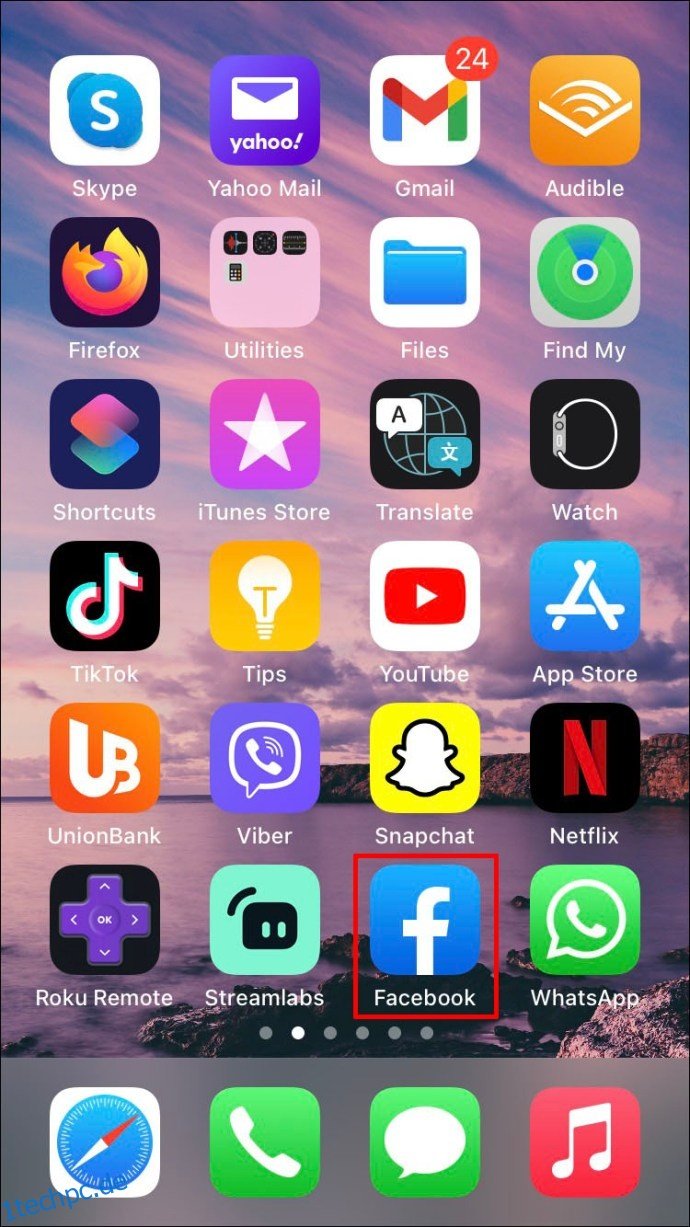
- Tippen Sie bei Android auf die drei horizontalen Linien in der oberen rechten Ecke. Bei iPhones befinden sich diese Linien in der unteren rechten Ecke.
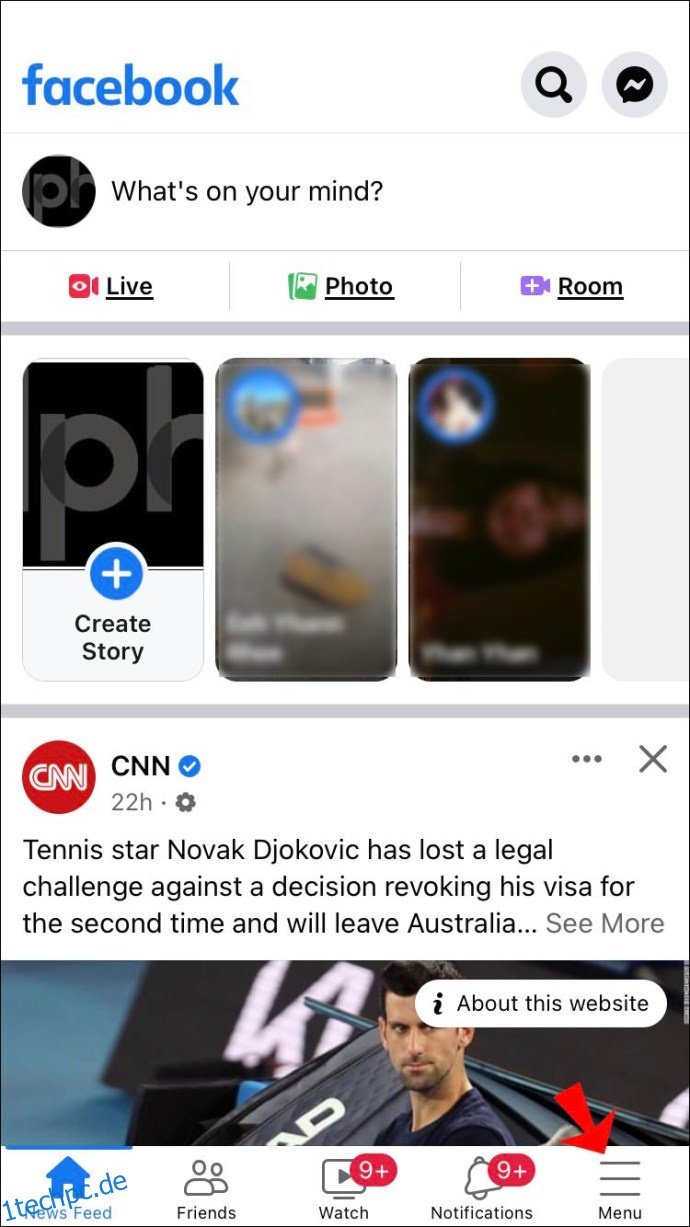
- Scrollen Sie ganz nach unten und tippen Sie auf den Bereich „Einstellungen & Privatsphäre“.
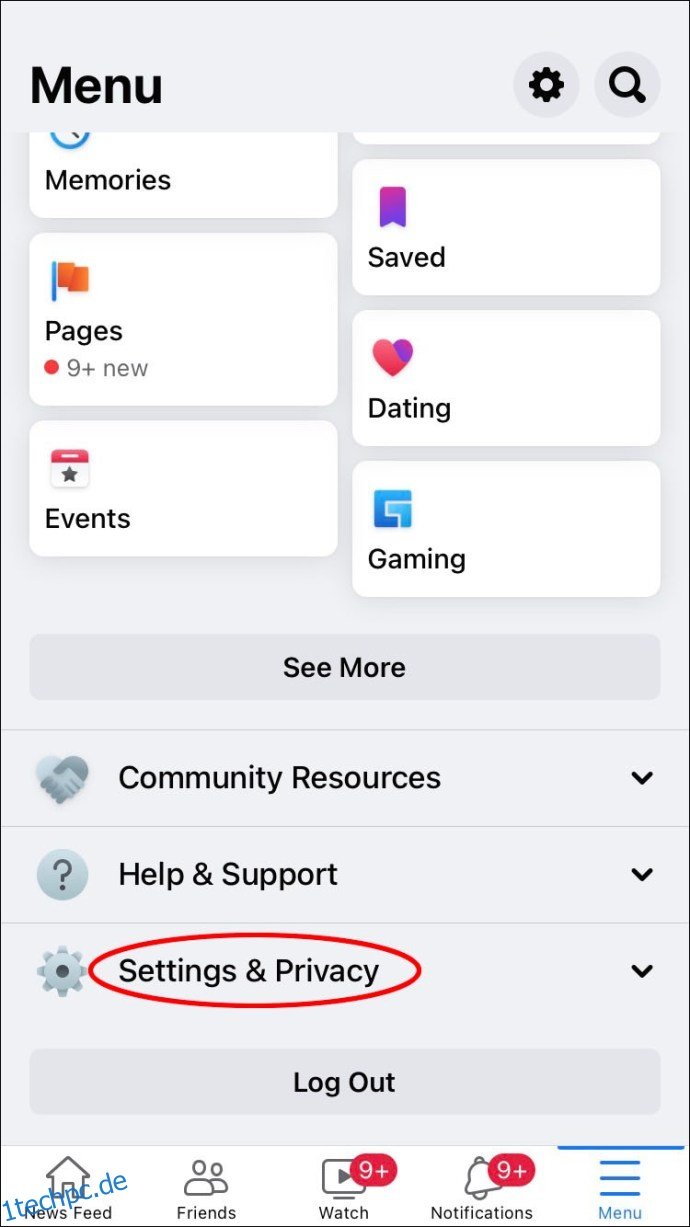
- Tippen Sie auf „Einstellungen“.
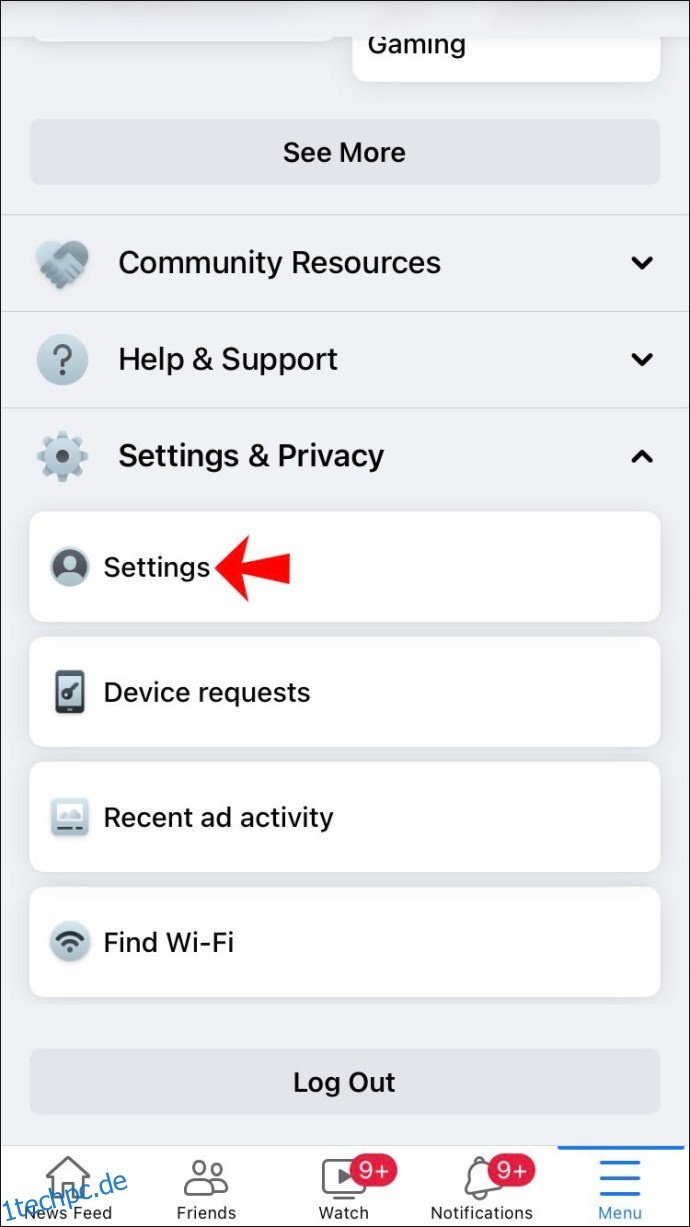
- Wählen Sie die Option „Sicherheit“ und tippen Sie auf die Schaltfläche „Sicherheit & Login“.

- Sehen Sie sich die Liste „Wo du angemeldet bist“ an, um die letzten beiden Geräte zu sehen, die für den Zugriff auf Ihr Facebook-Konto verwendet wurden. Sie können die Liste erweitern, indem Sie oben rechts auf das Symbol „Alle anzeigen“ tippen.
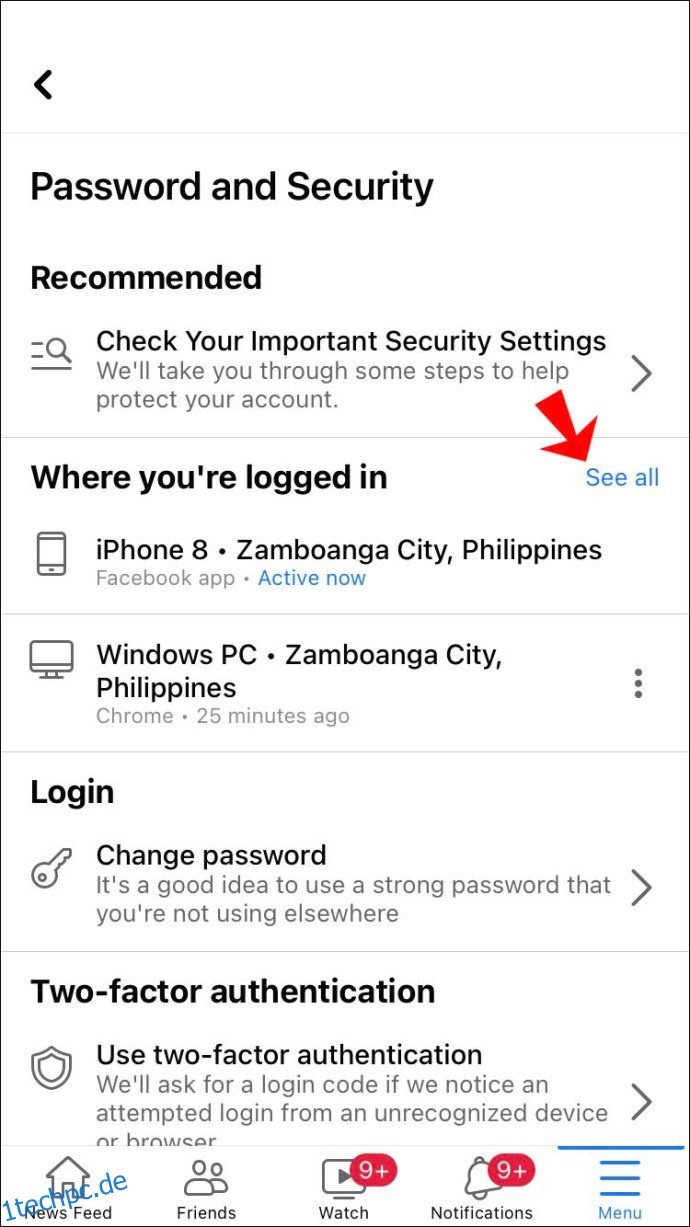
- Tippen Sie auf die Schaltfläche „Von allen Sitzungen abmelden“.
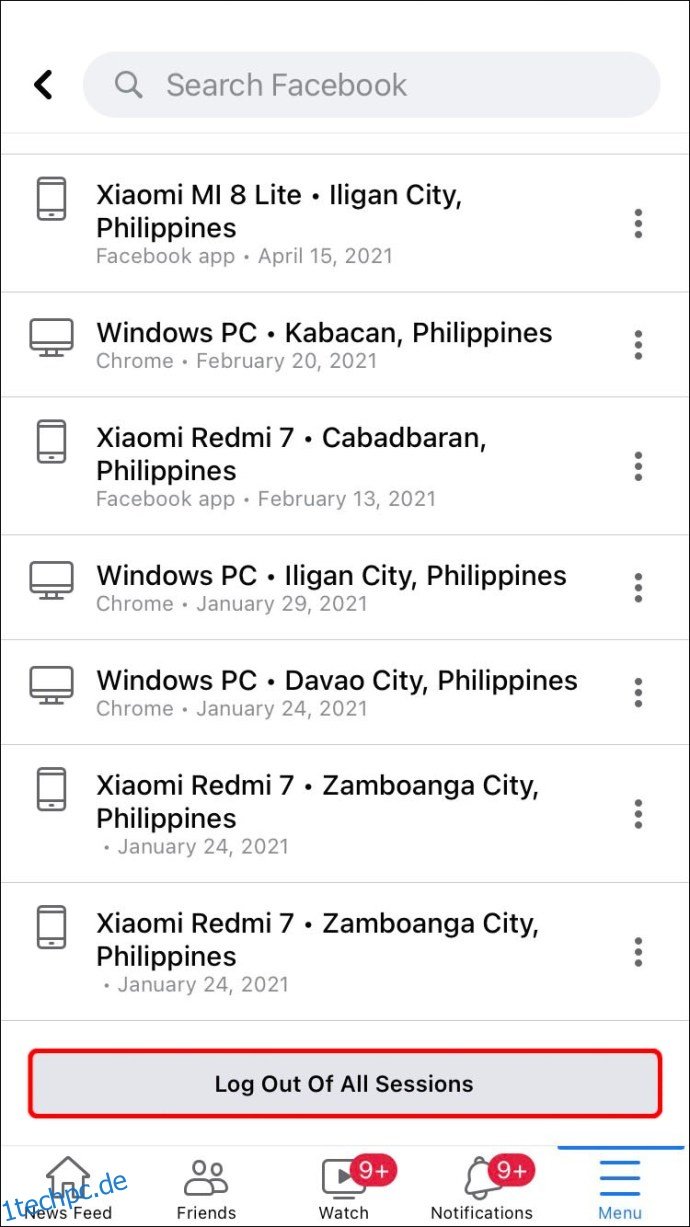
- Bestätigen Sie die Aktion, indem Sie auf „Abmelden“ tippen. Sie werden von allen aufgelisteten Geräten abgemeldet, mit Ausnahme des Geräts, das Sie gerade für den Zugriff auf Ihr Konto verwenden.
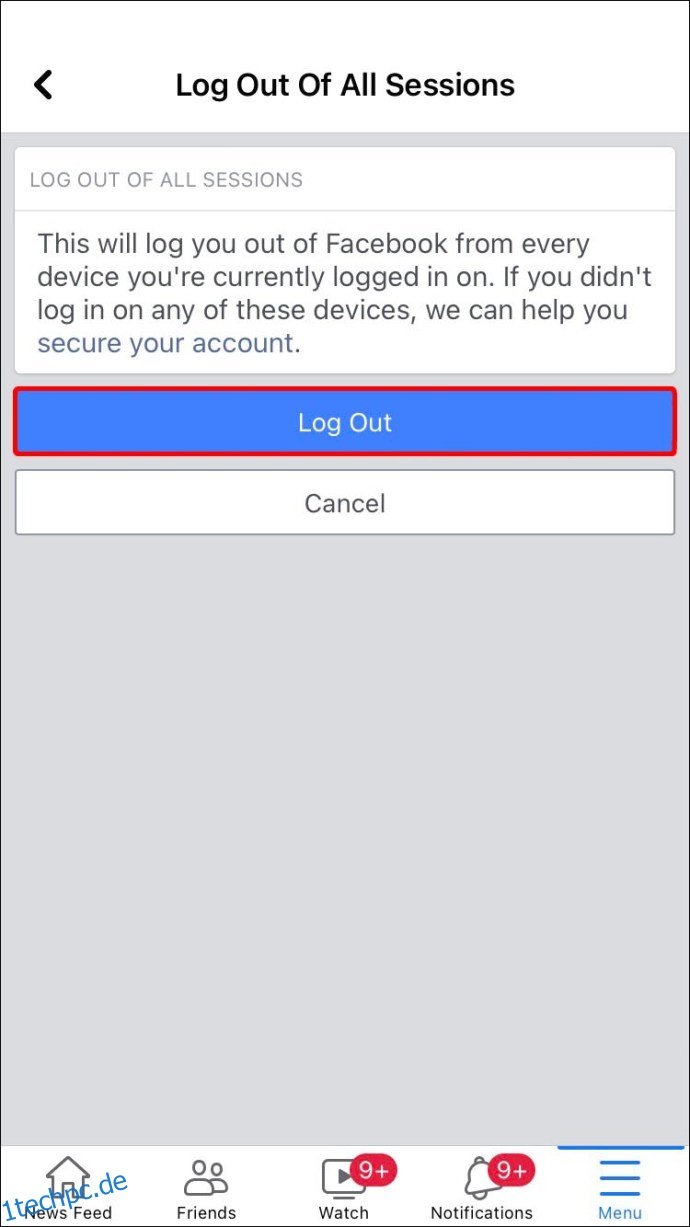
So melden Sie sich vom aktiven Konto ab:
- Gehen Sie zum Menü in der oberen rechten Ecke (untere rechte Ecke bei iPhone) und wählen Sie es aus.
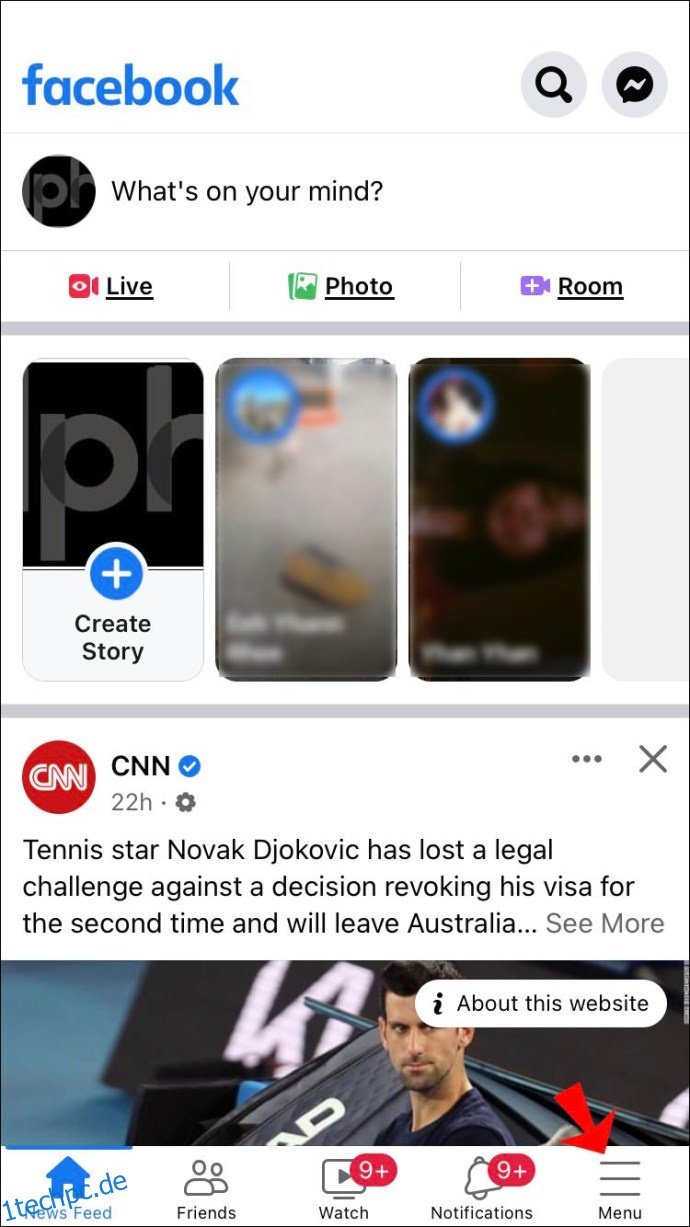
- Scrollen Sie ganz nach unten zum Button „Abmelden“.
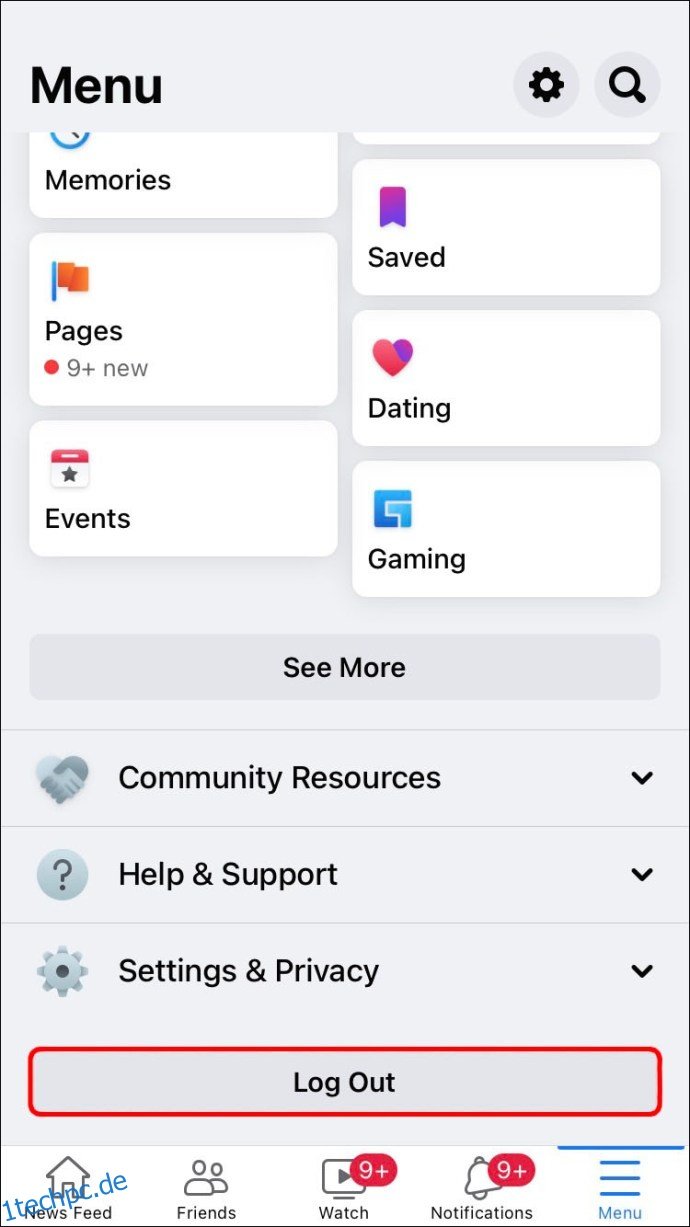
- Sie werden von der Sitzung abgemeldet.
Abmelden von Facebook Messenger auf allen Geräten
Facebook Messenger, die Instant-Messaging-App der Plattform, ist etwas kniffliger, da es keine direkte Abmeldefunktion gibt. Aber keine Sorge, wir haben eine Lösung. Wenn Sie nicht mehr in dieser Chat-App angemeldet sein möchten, können wir Ihnen dabei helfen, wie Sie die Verbindung trennen können. Die folgenden Schritte helfen Ihnen dabei, sich von Ihrem Facebook-Konto in der Messenger-App abzumelden.
Abmelden von Facebook Messenger über den Desktop-Browser
- Öffnen Sie die Facebook Webseite in Ihrem Browser.
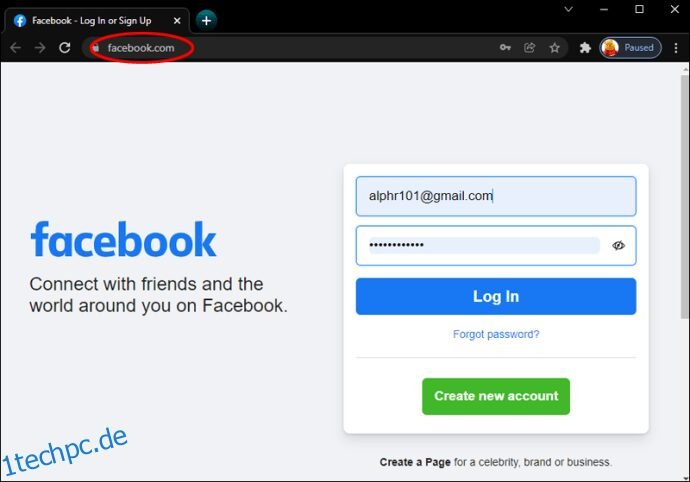
- Klicken Sie auf den Pfeil in der oberen rechten Ecke.
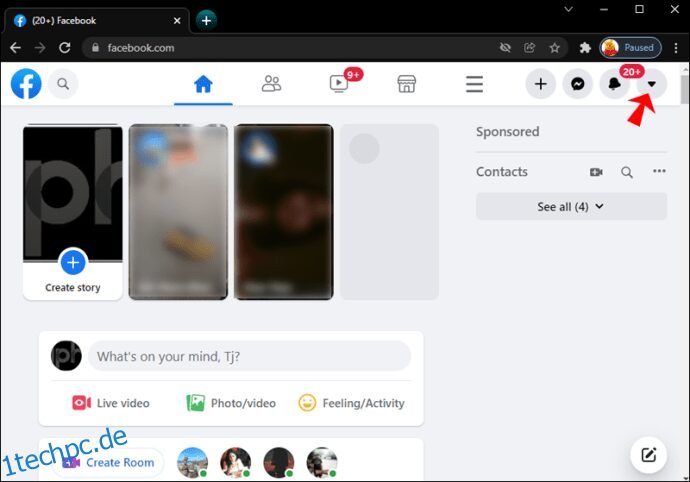
- Wählen Sie im Dropdown-Menü die Option „Einstellungen“.
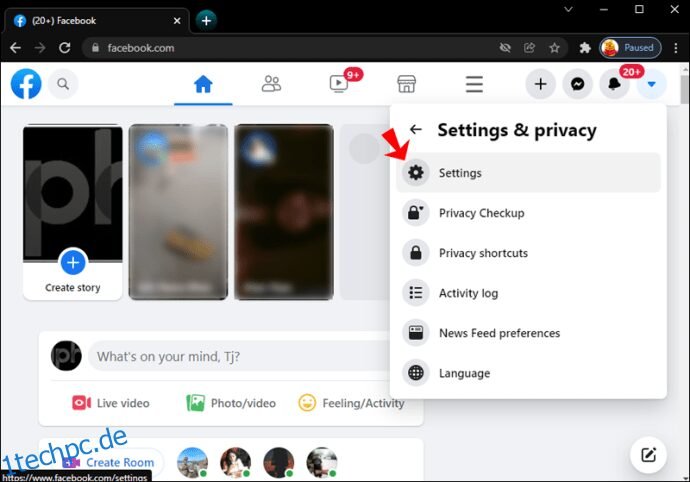
- Gehen Sie zum Abschnitt „Wo du angemeldet bist“.
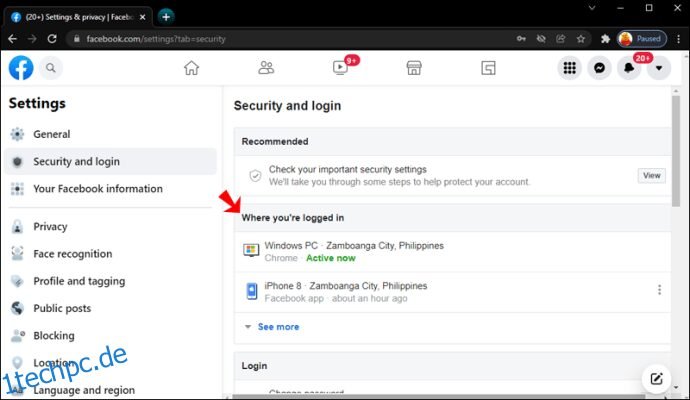
- Eine Liste aller Geräte, auf denen Messenger angemeldet ist, wird angezeigt. Wählen Sie die Sitzung aus, von der Sie sich abmelden möchten.
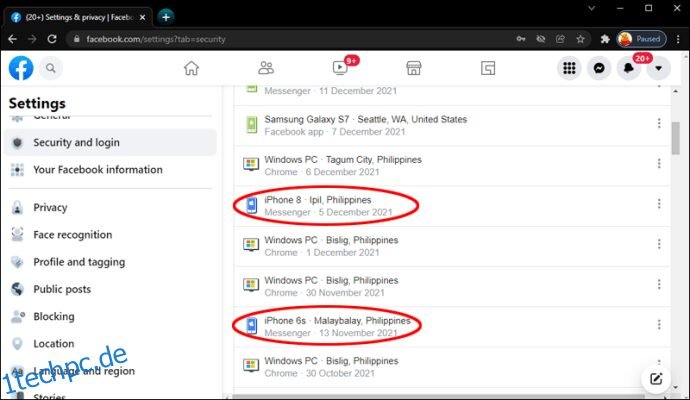
- Klicken Sie auf die drei Punkte rechts neben Ihrer Auswahl.
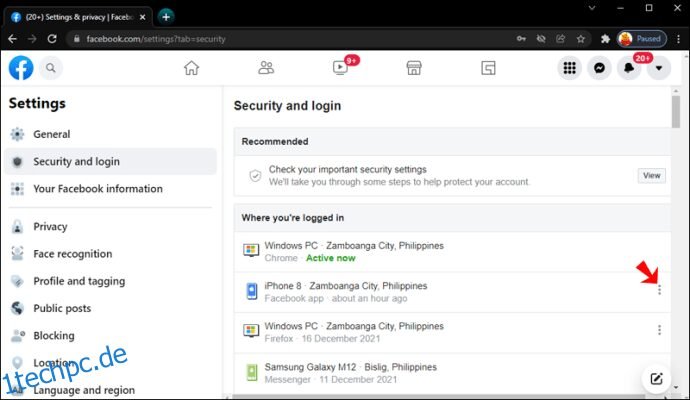
- Tippen Sie auf die Schaltfläche „Abmelden“.
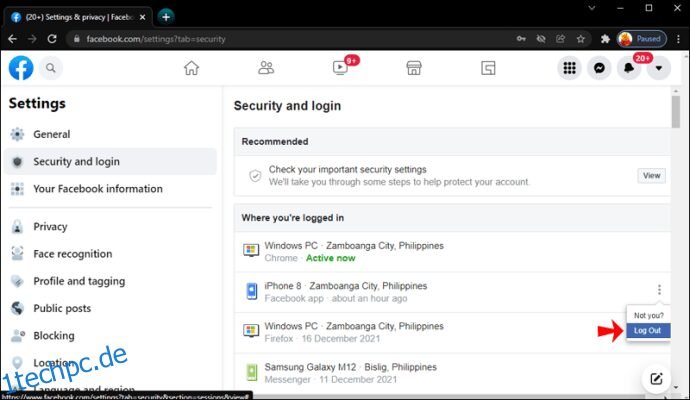
Abmelden von Facebook Messenger auf einem Android-Gerät
Befolgen Sie diese Anweisungen, um sich von Ihrer Facebook Messenger App auf Ihrem Android-Handy abzumelden:
- Starten Sie Ihre Facebook Messenger-App.
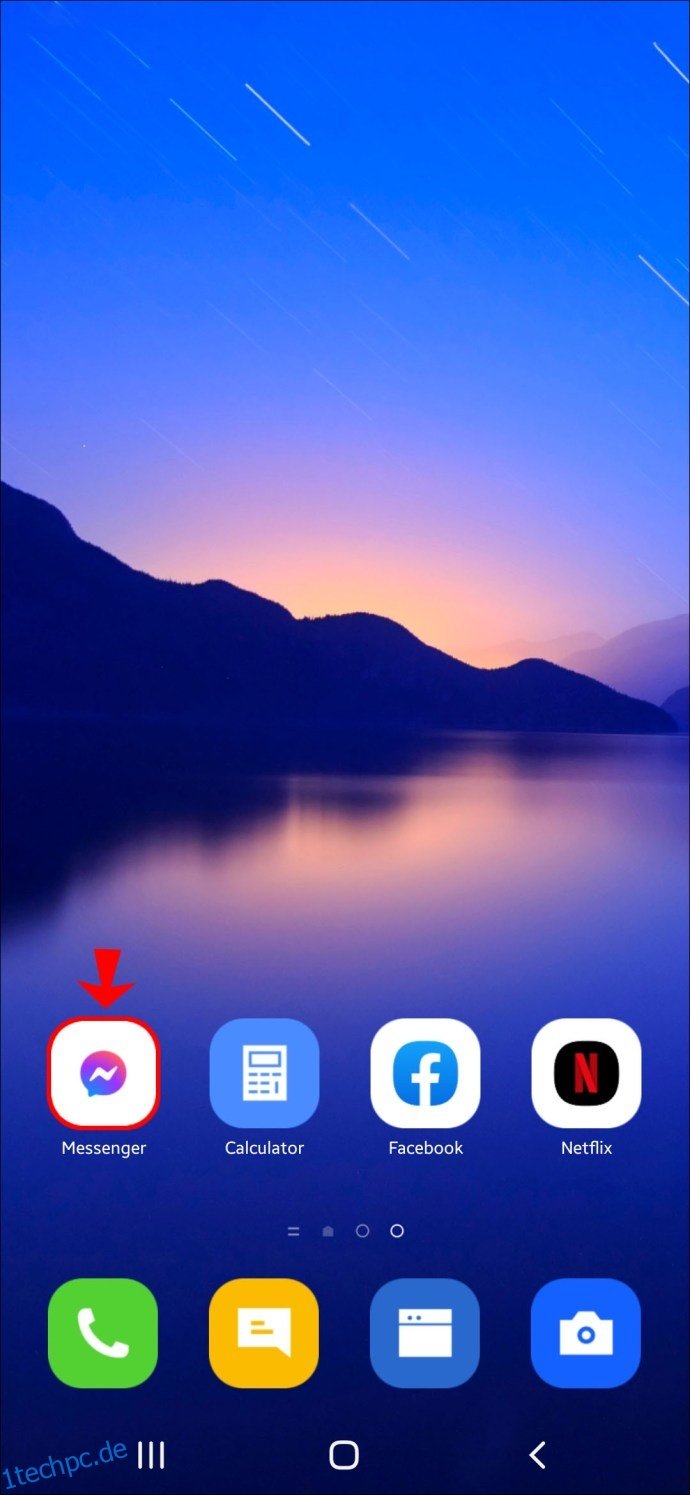
- Klicken Sie oben links auf das „PROFIL“-Symbol.
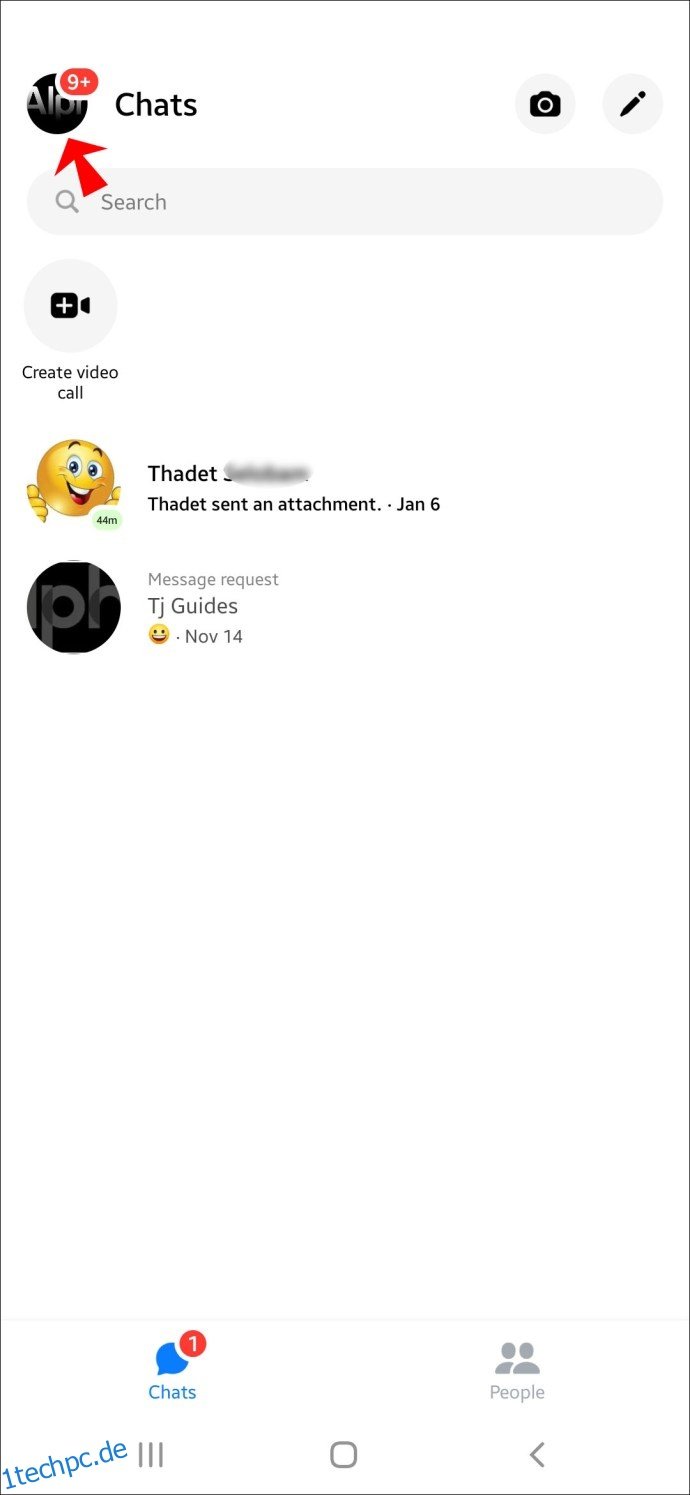
- Scrollen Sie nach unten und wählen Sie „Kontoeinstellungen“.
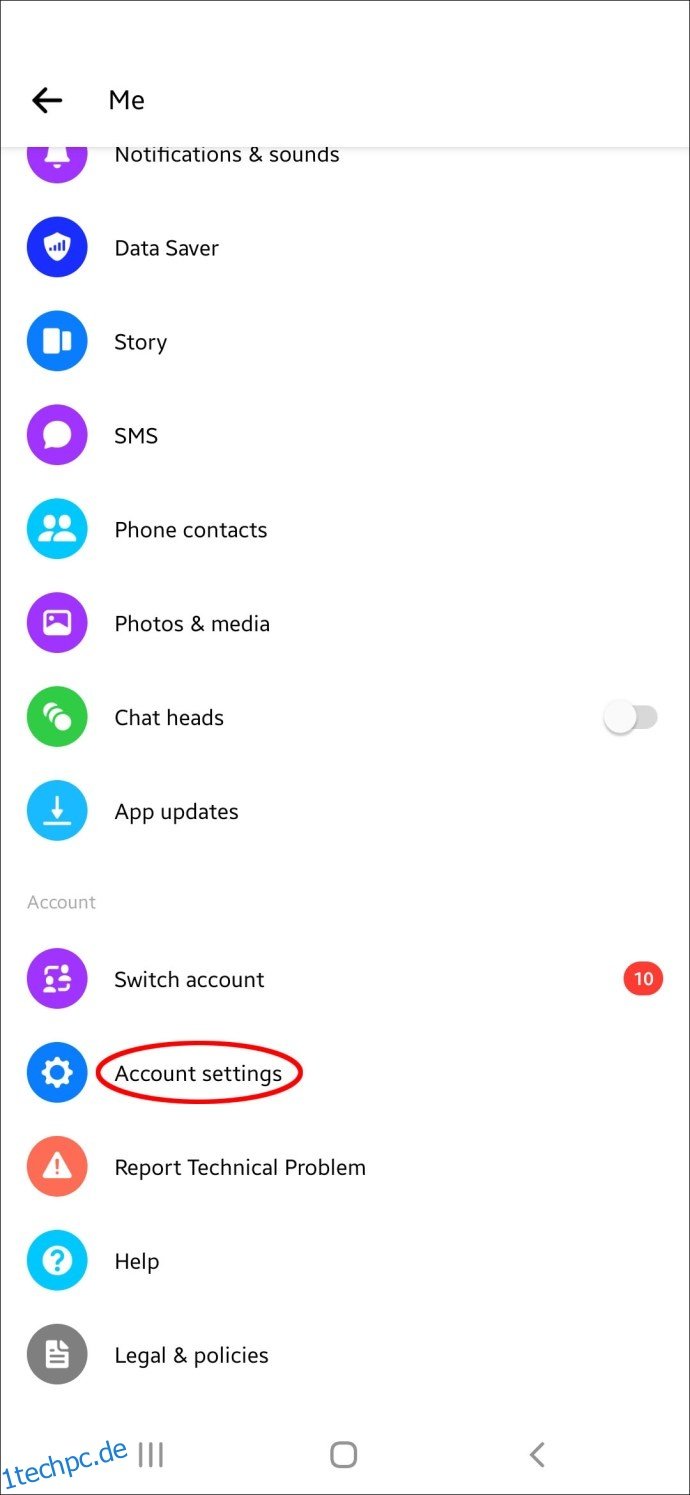
- Scrollen Sie bis zur Option „Sicherheit und Login“ und klicken Sie darauf.
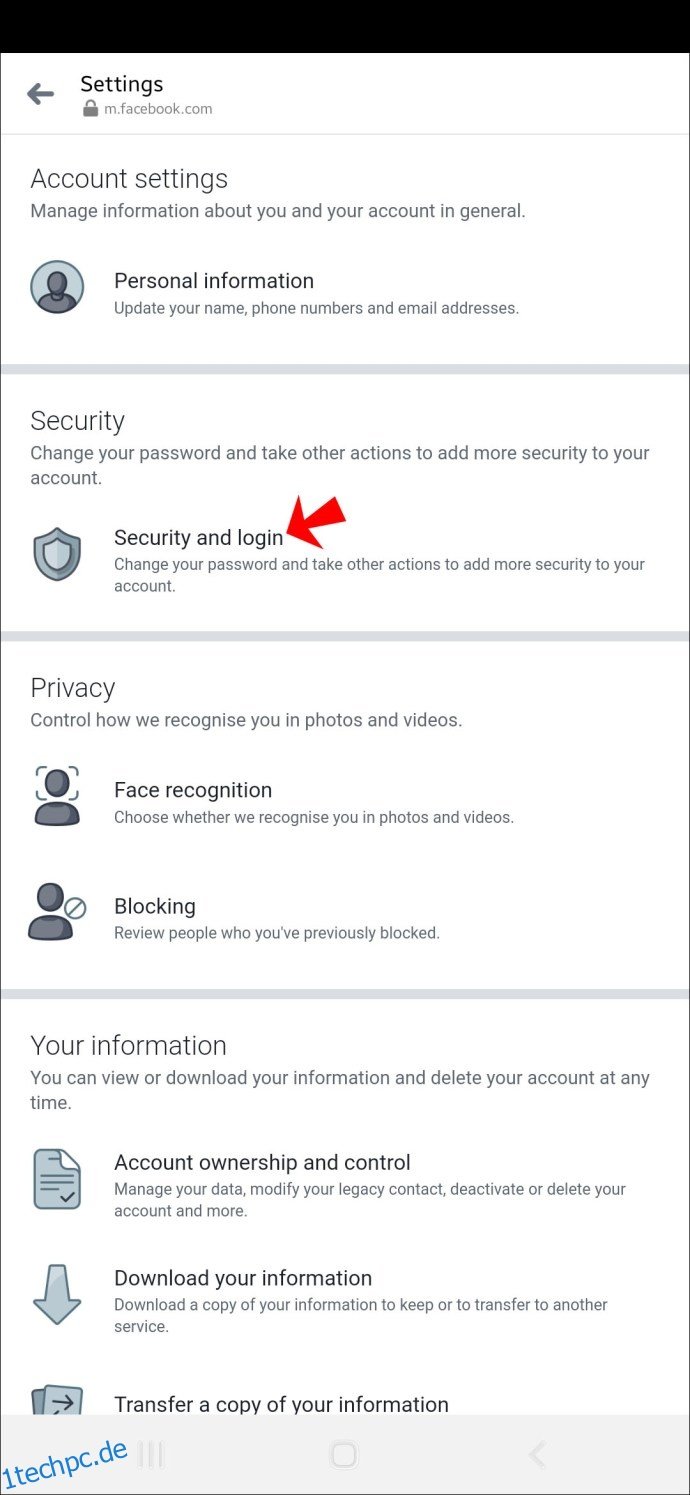
- Gehen Sie zum Abschnitt „Wo du angemeldet bist“ und klicken Sie darauf.
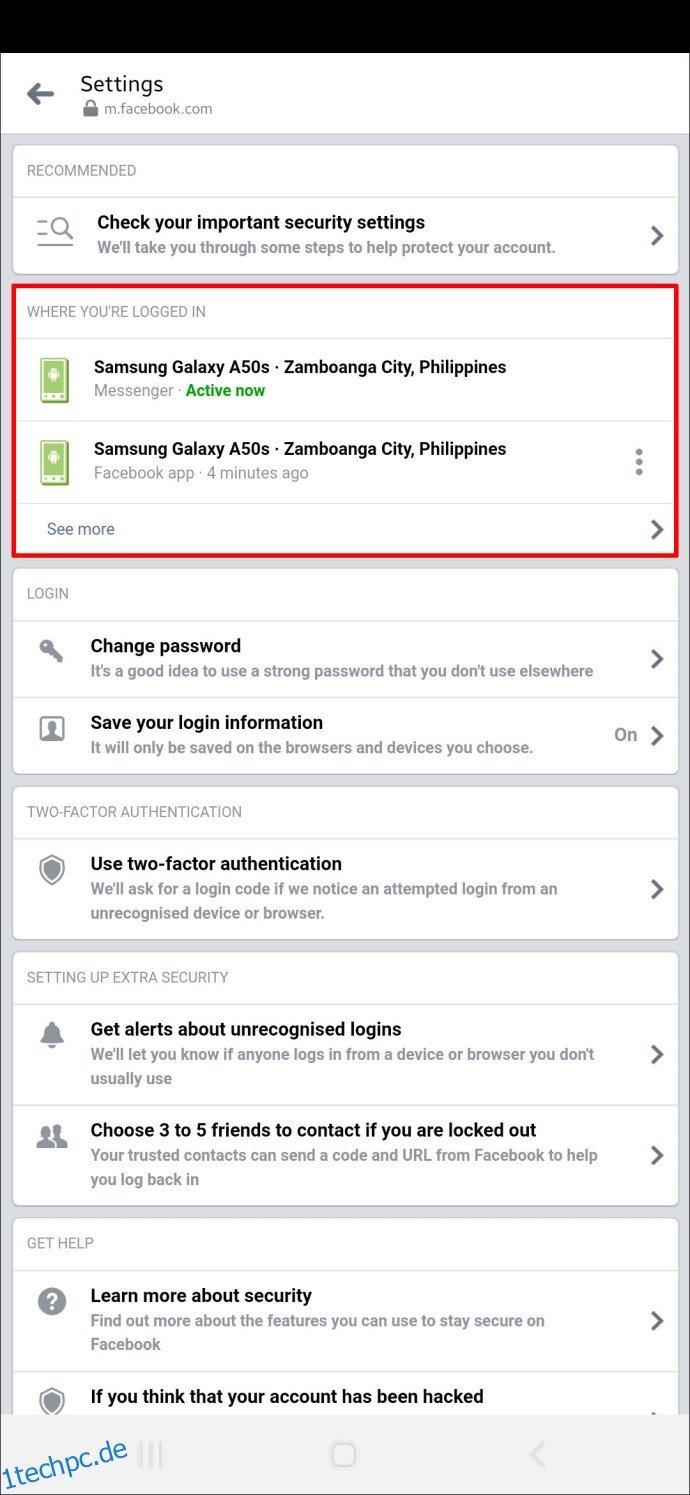
- Wählen Sie die Messenger-Sitzung aus, von der Sie sich abmelden möchten.
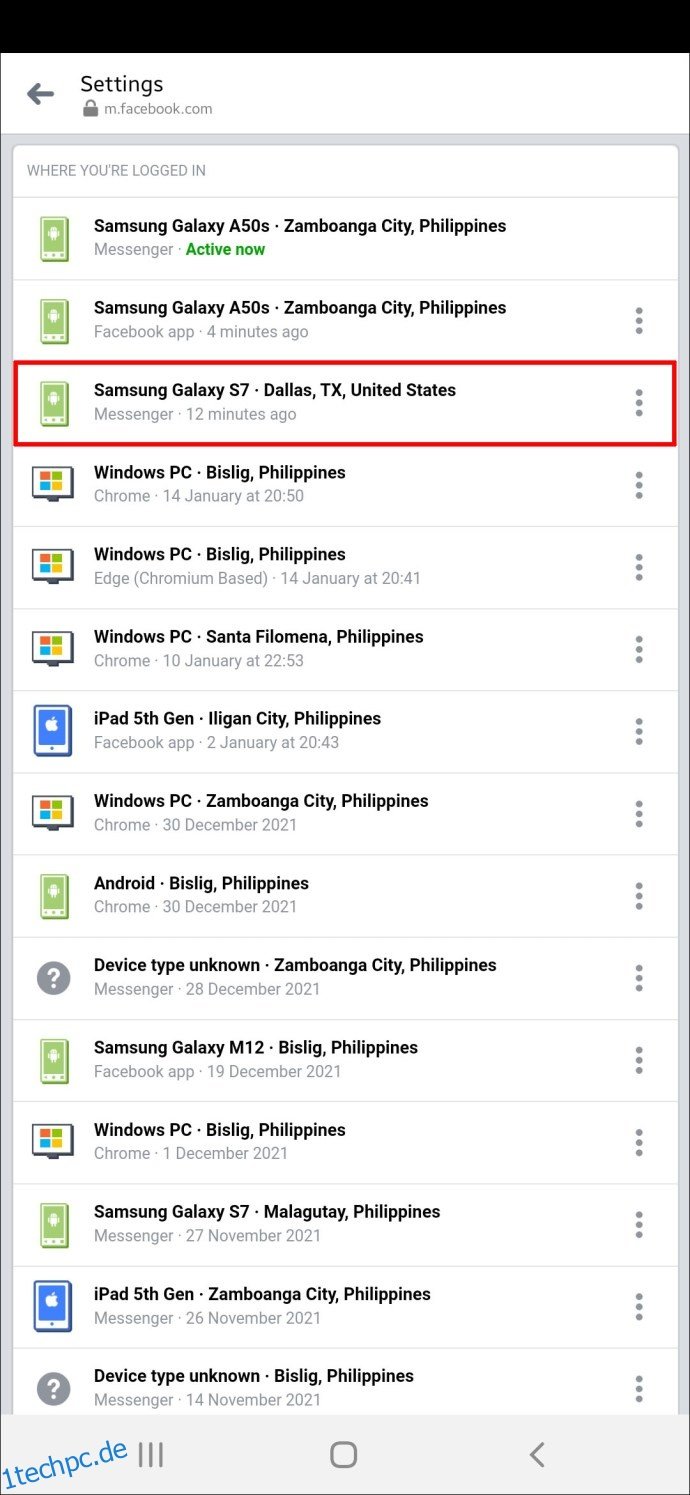
- Tippen Sie auf die Schaltfläche „Abmelden“, die unten angezeigt wird.
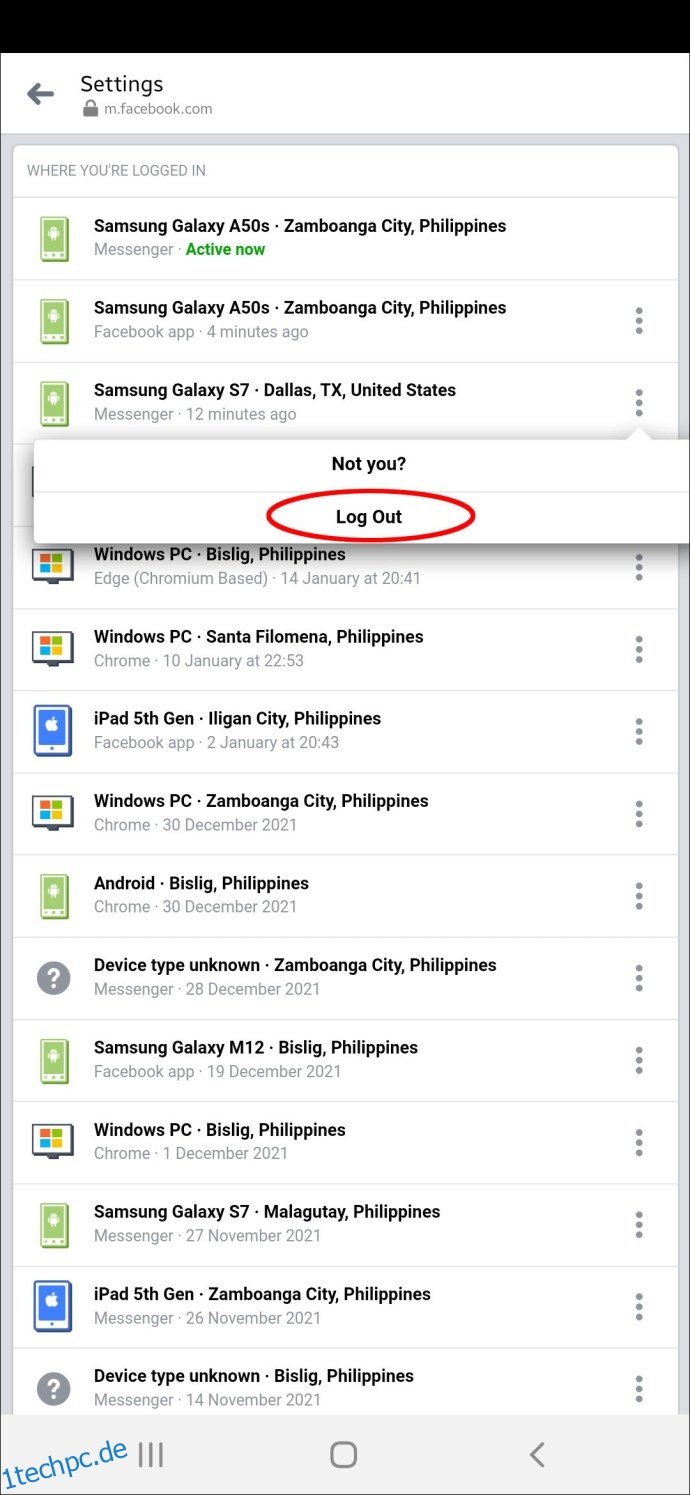
Abmelden von Facebook Messenger auf einem iOS-Gerät
Die folgenden Anweisungen führen Sie durch das Abmelden von Facebook Messenger auf Ihrem iPad oder iPhone.
- Starten Sie Ihre Facebook Messenger-App auf Ihrem Gerät.

- Tippen Sie oben links auf Ihr „Profilbild“.

- Klicken Sie auf die Option „Einstellungen“.
- Wählen Sie die Option „Kontoeinstellungen“.
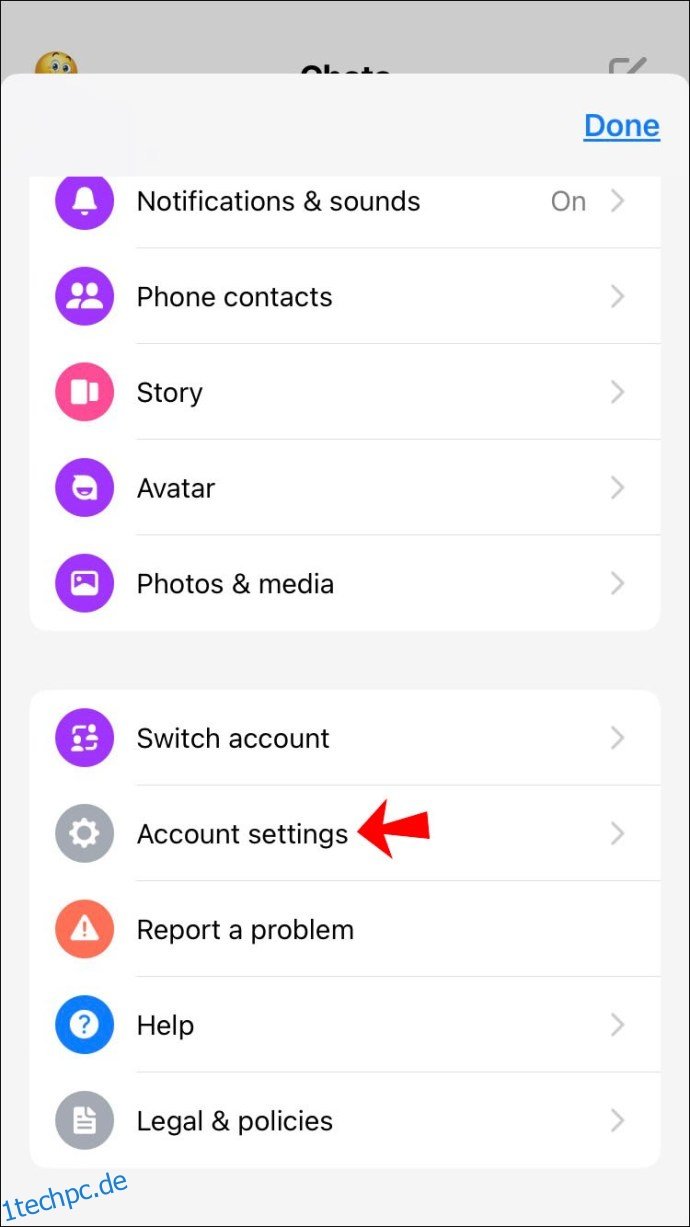
- Gehen Sie im angezeigten Menü zur Option „Sicherheit und Login“.
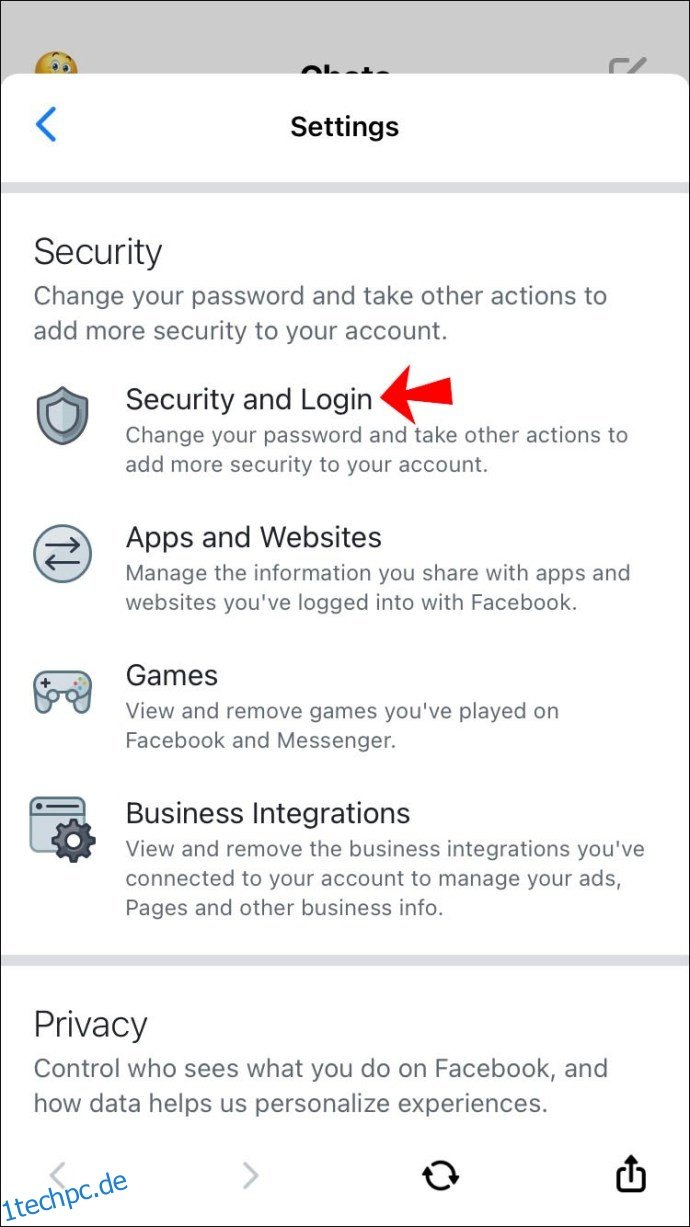
- Navigieren Sie zum Abschnitt „Wo du angemeldet bist“.
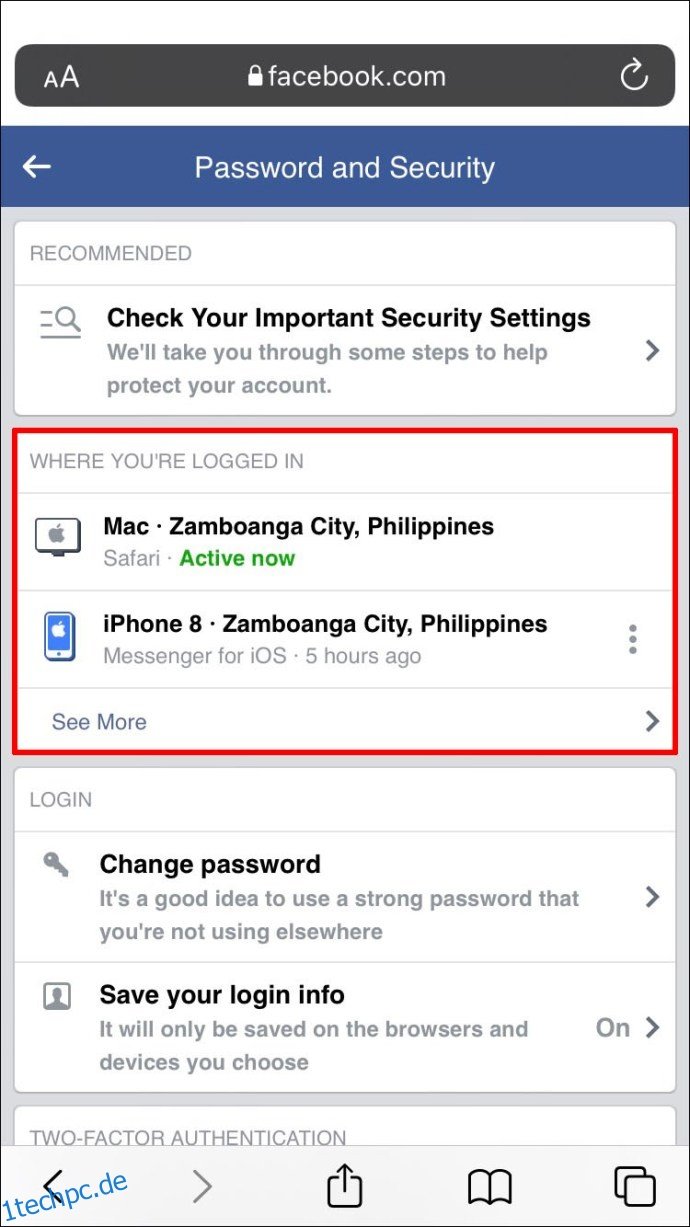
- Tippen Sie auf die Messenger-Sitzung, von der Sie sich abmelden möchten, und sie verschwindet aus der Liste.
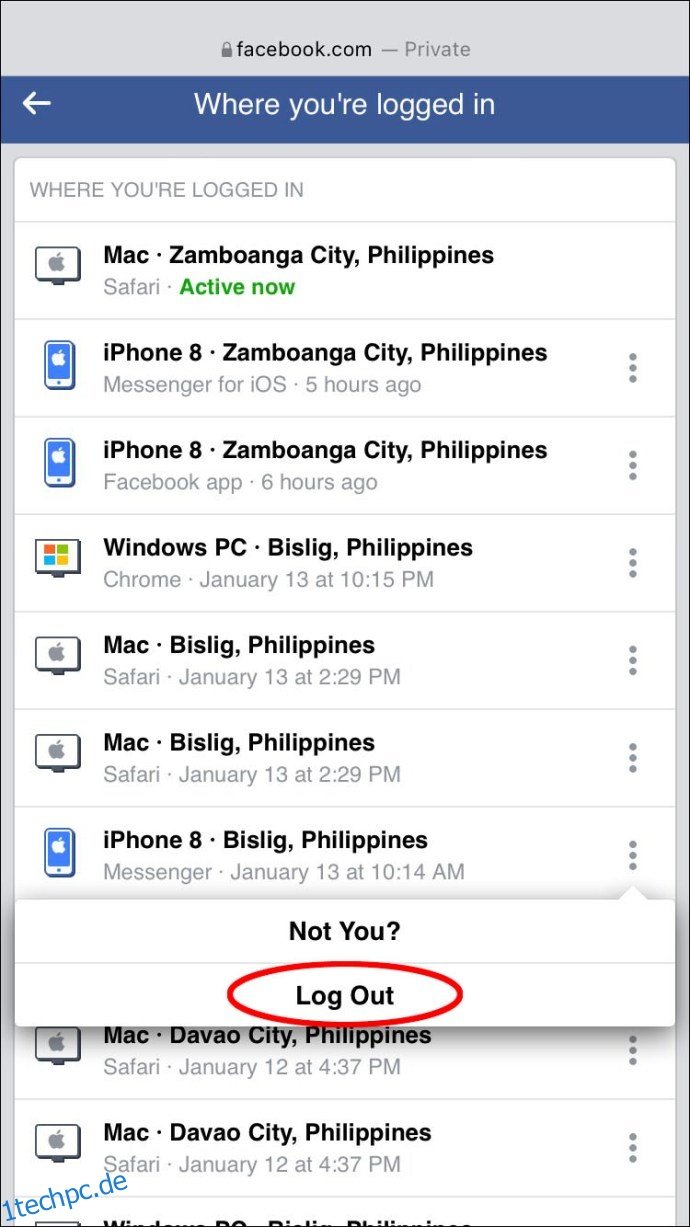
Melden Sie sich immer von Ihren Social-Media-Konten ab
Unsere Social-Media-Konten enthalten viele persönliche Informationen. Daher ist es ratsam, es sich zur Gewohnheit zu machen, sich sofort von allen aktiven Social-Media-Konten abzumelden, nachdem wir sie nicht mehr verwenden. So sind wir besser vor Cyberkriminalität geschützt.
Fällt es Ihnen schwer, daran zu denken, sich von Ihren Social-Media-Konten abzumelden? Teilen Sie uns dies gerne im Kommentarbereich unten mit.